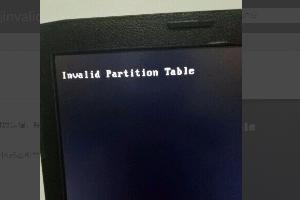如何提升电脑运行安卓模拟器的速度
如果你还没有安卓手机,那么可以先在电脑上安装一个安卓模拟器,因为它可以在电脑上模拟出安卓手机系统,让你的购机前充分体验安卓手机系统的魅力。但很多朋友反应电脑运行安卓模拟器很卡。
1、安装最新版本的显卡驱动。BlueStacks对于显卡的性能要求很高,因此升级至最新版本的显卡驱动,是确保Bluestacks流畅运行的关键。建议大家使用“驱动精灵”程序来更新安装显示驱动,直接在百度中搜索下载“驱动精灵”即可。
2、当然,我们也可以使用“驱动精灵在线版”来实现显示驱动的更新操作。进入“驱动精灵”官网,按如图所示操作即可成功更新到最新显卡驱动。
3、接下来授权“BlueStacks”目录的完全访问权限。进入“系统所在盘符:BlueStacks”目录,右击该目录,选择“属性”项。
4、然后在弹出的“属性”窗口中,切换至“安全”选项卡,选中尚未赋予“完全控制”权的用户名,通常为“User”用户,点击“编辑”按钮。
5、在弹出的“安全”窗口中,为“User”添加“完全控制”权限。
6、暂时关闭不需要的程序,以释放更多系统资-源给Bluestacks运动:由于安卓模拟器会占有很多系统资-源,因此在运行BlueStacks之前,利用“360加速球”对系统进行一次清理,将极大的提升BlueStacks的运行速度。
7、运行BlueStacks程序,然后右击“任务栏”,从弹出的右键菜单中选择“启动任务管理器”项。
8、接着右击“任务栏”中的“BlueStacks”图标,从弹出的菜单中选择“BlueStacks Frontend”项,在弹出的窗口中就可以看到“关键词 HD-Frontend”。
9、然后在“任务管理器”界面中,切换至“进程”选项卡,右击“HD-Frontend.exe”进程,从弹出的菜单中选择“设置优先级”->“实时”,当随后弹出的“提示”窗口中点击“设置优先级”按钮。
10、继续右击“HD-Frontend.exe”进程,从弹出的菜单中选择“设置相关性”。
11、在打开的“处理器相关性”窗口中,确保只勾选最后一项,点击“确定”完成设置。
相关推荐
- 【电脑】 金山文档使用教程汇总 04-16
- 【电脑】 梅捷电脑怎么开启vt 04-10
- 【电脑】 捷波电脑怎么开启vt 04-10
- 【电脑】 铭瑄电脑怎么开启vt 04-10
- 【电脑】 映泰电脑怎么开启vt 04-10
- 【电脑】 七彩虹电脑怎么开启vt 04-10
- 【电脑】 戴尔电脑怎么开启vt 04-10
- 【电脑】 技嘉电脑怎么开启vt 04-10
- 【电脑】 惠普电脑怎么开启vt 04-10
- 【电脑】 联想电脑怎么开启vt 04-10
本周热门
-
二寸照片尺寸多少厘米 2020/05/19
-
0xc000000f进不了系统怎么修复 2023/02/16
-
惠普电脑键盘失灵按什么键恢复 2023/12/28
-
电脑的网络设置在哪里 2023/06/08
-
invalid partition table开不了机怎么办 2020/06/08
-
笔记本清灰后无法开机怎么回事 2023/12/15
-
电脑键盘shift在哪里 2024/01/20
本月热门
-
二寸照片尺寸多少厘米 2020/05/19
-
0xc000000f进不了系统怎么修复 2023/02/16
-
惠普电脑键盘失灵按什么键恢复 2023/12/28
-
电脑的网络设置在哪里 2023/06/08
-
笔记本清灰后无法开机怎么回事 2023/12/15
-
如何隐藏任务栏 2023/06/07
-
为什么点击电脑右下角音量小喇叭不能调整音量大小 2016/08/07
-
x1carbon各版本区别 2023/12/13
-
惠普电脑黑屏却开着机怎么办 2023/12/28